Restartujte důležité služby aktualizace systému Windows
- Kód chyby aktualizace systému Windows 8007007e znamená přerušení nedávno nainstalovanou aplikací nebo antiviry třetích stran.
- Problém by mělo vyřešit zakázání antivirového softwaru a odstranění mezipaměti stahování.
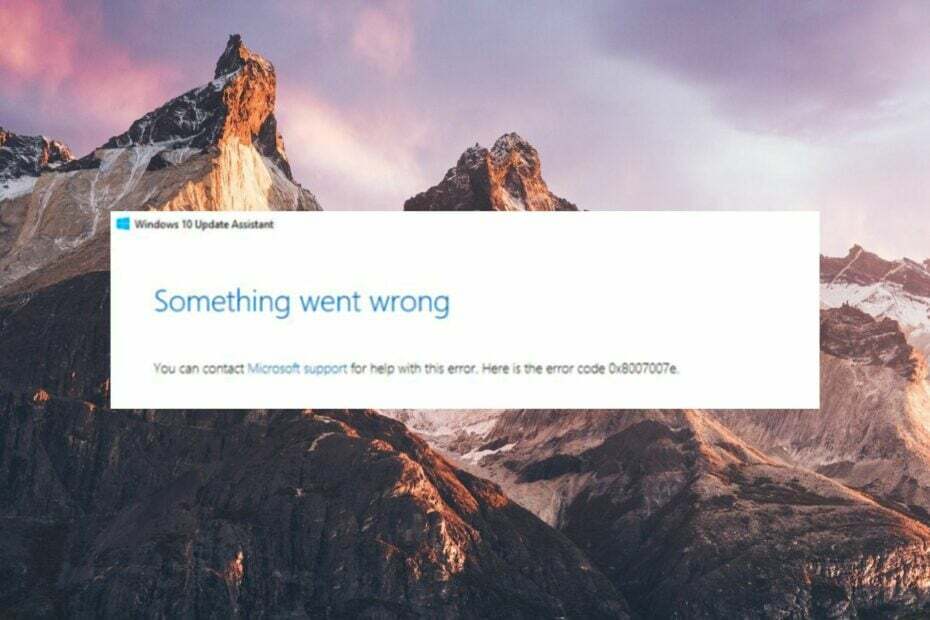
XINSTALUJTE KLIKNUTÍM NA STAŽENÍ SOUBORU
- Stáhněte si Fortect a nainstalujte jej na vašem PC.
- Spusťte proces skenování nástroje hledat poškozené soubory, které jsou zdrojem vašeho problému.
- Klikněte pravým tlačítkem na Spusťte opravu takže nástroj mohl spustit opravný algoritmus.
- Fortect byl stažen uživatelem 0 čtenáři tento měsíc.
Instalace dostupné aktualizace systému Windows je obvykle jednoduchý proces, někdy však proces neproběhne tak, jak očekáváte.
Několik uživatelů narazí na chybový kód 8007007e při pokusu o upgrade svého počítače se systémem Windows 10 a 11 na nejnovější dostupnou aktualizaci. Chybový kód někdy následuje za zprávou – Při instalaci některých aktualizací došlo k problému.
Proč se setkávám s kódem chyby aktualizace systému Windows 8007007e?
Některé z běžných důvodů pro zobrazení kódu chyby 8007007e aktualizace systému Windows jsou následující.
- Rušení antivirovými programy – Antivirové programy třetích stran a brány firewall často blokují proces aktualizace systému Windows a uvádějí, že je podezřelý.
- Softwarový konflikt – Nedávno nainstalovaný program nebo služba spuštěná na pozadí může také omezit stahování dostupné aktualizace systému Windows.
- Poškozený registr Windows - V některých případech, poškozené soubory registru také zabránit instalaci aktualizace systému způsobující chybový kód 8007007e.
- Poškozené systémové soubory - Aktualizace systému Windows může také čelit problémům, pokud systémové soubory se poškodí a poškozené během předchozích neúspěšných aktualizací systému Windows.
Jak mohu opravit chybu aktualizace systému Windows 8007007e v systému Windows 11?
Než přistoupíte k pokročilým metodám odstraňování problémů, vyzkoušejte jednoduché opravy.
- Restartujte počítač, abyste opravili dočasné závady.
- Ujistěte se, že používáte silné a stabilní připojení k internetu.
- Odinstalujte všechny aplikace třetích stran instalované nedávno, zejména z neoficiálních zdrojů.
- Dočasně vypněte antivirový program třetí strany a bránu firewall systému Windows.
Pokud žádná z těchto metod neuspěje při vyřešení chybového kódu aktualizace systému Windows 8007007e, přejděte k řešením uvedeným níže.
1. Spusťte Poradce při potížích s aktualizací systému Windows
- Udeř Okna klíč a klikněte na Nastavení.
- Klikněte na Systém a vyberte Odstraňte problémy.

- Navigovat do Další nástroje pro odstraňování problémů.
- Klikněte na Běh možnost pro Poradce při potížích se službou Windows Update.

- Hledejte Poradce při potížích se službou Windows Update pod Nejčastější sekce a stiskněte tlačítko Běh tlačítko vedle něj.
- Trpělivě počkejte, dokud nebude proces odstraňování problémů dokončen, a poté restartujte počítač.
Systém Windows má vyhrazený nástroj pro odstraňování problémů se službou Windows Update speciálně navržený k řešení základních problémů, které způsobují chybové kódy související se službou Windows Update, jako je ten, který je k dispozici.
2. Opravte systémové soubory
- zmáčkni Okna klíč, typ cmd do vyhledávacího pole nahoře a vyberte Spustit jako administrátor volba.
- Klikněte Ano v okně výzvy UAC a spusťte příkazový řádek s oprávněními správce.
- Zadejte nebo vložte následující příkaz a stiskněte Vstupte pro zahájení skenování SFC.
sfc/scannow
- Po dokončení skenování SFC zadejte nebo vložte následující příkaz pro skenování počítače pomocí nástroje DISM.
DISM.exe /Online /Cleanup-Image /Restorehealth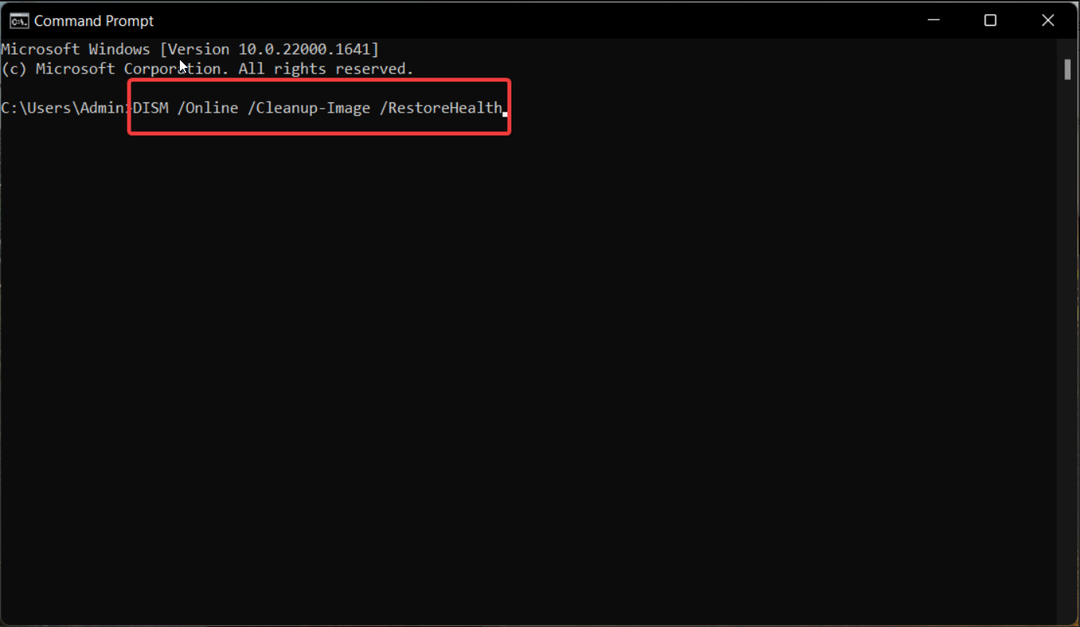
- Po dokončení skenování DISM restartujte počítač a spusťte proces instalace služby Windows Update.
Nástroje SFC a DISM prohledají váš počítač a diagnostikují poškozené systémové soubory, které způsobují chybový kód 8007007e během služby Windows Update.
3. Čisté spuštění počítače se systémem Windows
- Klepněte pravým tlačítkem myši na Okna ikonu a vyberte Běh možnost z Rychlé odkazy Jídelní lístek.
- Do textového pole zadejte následující příkaz a stiskněte Vstupte pro přístup k Konfigurace systému okno.
msconfig
- V Všeobecné zrušte zaškrtnutí políčka vedle Načíst položky při spuštění a povolte tu vedle Načíst systémové služby.

- Nyní v Služby zaškrtněte políčko před Skryjte všechny služby Microsoftu možnost vlevo dole a stiskněte tlačítko Vypnout vše knoflík.

- Přepněte na Bota kartu, zde zaškrtněte políčko pro Bezpečná bota možnost přítomná v Možnosti spouštění a povolte Minimální přepínač.
- lis Aplikovat pro uložení změn a OK uzavřít Konfigurace systému okno.
Nyní restartujte počítač a přejděte do stavu čistého spuštění s minimálními službami a bez programů třetích stran. Protože nedojde k žádnému rušení ze strany programů třetích stran, možná se tentokrát nesetkáte s kódem chyby 8007007e.
- Hindština Indic Input 3 nefunguje ve Windows 11 [Oprava]
- Gujarati Indic Input 3 nefunguje ve Windows 11 [Oprava]
- Inicializace SESSION1 FAILED BSoD: Jak to opravit
- Kontrola stavu počítače nezobrazuje výsledky: 3 způsoby, jak to opravit
4. Povolte službu Windows Update
- Použijte Okna + R zkratka pro spuštění Běh dialogovém okně zadejte do textového pole následující příkaz a stiskněte klávesu Vstupte klíč.
services.msc
- Přejděte dolů, dokud nedosáhnete Windows Update a poklepáním na ni otevřete Vlastnosti.
- Podívej se na Servis stav v Všeobecné tab. Pokud je služba Zastavil, zmáčkni Start tlačítko pro spuštění služby.

- zmáčkni Aplikovat tlačítko pro uložení změn a OK pro opuštění okna vlastností.
- Dále přejděte k vlastnostem souboru Služba Windows Update Medic z Windows Services a spusťte také tuto službu na pozadí, pokud již není spuštěna.
- Po provedení akcí ukončete okno vlastností a restartujte počítač.
5. Vymažte mezipaměť služby Windows Update
- Použijte Okna + R zkratka pro vyvolání Běh dialogové okno.
- Do textového pole zadejte nebo vložte následující cestu a stiskněte OK tlačítko pro přístup k následujícím složkám.
C:\Windows\SoftwareDistribution\Stáhnout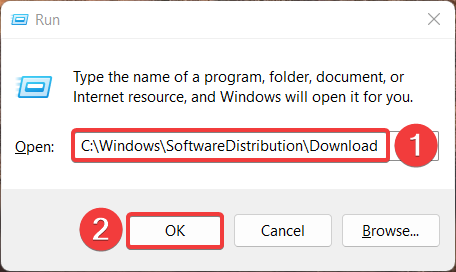
- Použijte Ctrl + A zkratku pro výběr všech souborů ve složce pro stahování a stiskněte Vymazat klíč.
Systém Windows ukládá veškerou konfiguraci systému a soubory související s aktualizacemi ve složce SoftwareDistribution na místním disku. Pokud je aktualizace systému přerušena problémem, složka se pravděpodobně poškodí, což ovlivní budoucí proces aktualizace.
Jak mohu opravit chybu aktualizace systému Windows 8007007e v systému Windows 10?
Naštěstí, i když má Windows 11 pokročilejší funkce, není o tolik jiný než jeho starší verze.
Pokud tedy narazíte na tuto chybu aktualizace, všechna výše uvedená řešení se budou vztahovat také na Windows 10.
To je docela dost! Doufejme, že se vám podařilo vyřešit kód chyby Windows Update 8007007e pomocí metod uvedených v této příručce.
Také by vás mohlo zajímat přečíst si našeho průvodce co dělat, když Windows Update nefunguje nebo se nenačítá.
Která z těchto metod ve vašem případě fungovala? Dejte nám vědět v sekci komentářů.
Stále dochází k problémům?
SPONZOROVÁNO
Pokud výše uvedené návrhy váš problém nevyřešily, váš počítač může zaznamenat závažnější potíže se systémem Windows. Doporučujeme zvolit řešení typu „vše v jednom“. Fortect efektivně řešit problémy. Po instalaci stačí kliknout na Zobrazit a opravit a poté stiskněte Spusťte opravu.


